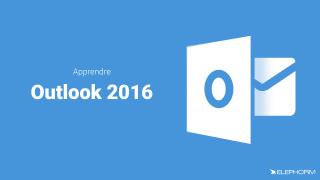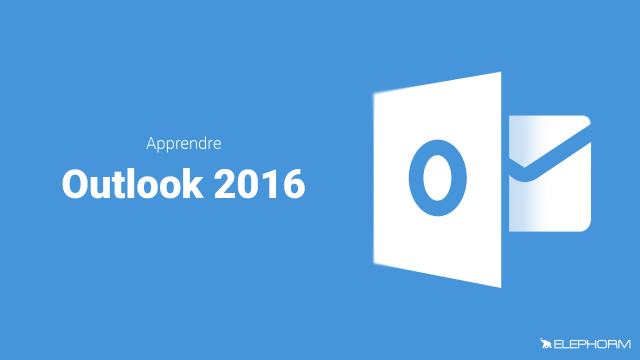Comment Configurer Plusieurs Adresses E-mail dans Outlook
Apprenez à définir plusieurs adresses e-mail dans Outlook et à récupérer vos courriels en toute simplicité.
Premiers pas avec Outlook









Le module Email


















Plus loin avec le module Courrier


















Le module Calendrier









Le module Contacts








Les autres modules
Personnaliser Outlook







Détails de la leçon
Description de la leçon
La configuration de plusieurs adresses e-mail dans Outlook est une tâche courante pour de nombreux utilisateurs. Ce guide vous montre comment créer plusieurs comptes e-mail, qui correspondent à chaque adresse e-mail souhaitée. L'utilisation de la touche de fonction F9, ou de l'icône « Envoyer et recevoir tous les dossiers » sous l'onglet « Envoi à réception », permet de récupérer facilement les e-mails sur tous les comptes répertoriés. Cependant, il peut parfois être nécessaire de limiter la récupération des courriels à un seul compte. Pour cela, il suffit de basculer sur l'onglet « Envoi, réception » et de cliquer sur « Groupe d'envoi, réception », puis de sélectionner la « Boîte de réception » sous l'adresse e-mail spécifique.
Ce processus est particulièrement utile pour ceux qui gèrent plusieurs adresses e-mail, qu'il s'agisse de comptes professionnels ou personnels. En suivant ce guide, vous optimiserez la gestion de vos e-mails et éviterez les confusions entre vos différents comptes.
Objectifs de cette leçon
L'objectif de cette vidéo est d'enseigner comment configurer plusieurs adresses e-mail dans Outlook et gérer les courriels de manière efficace.
Prérequis pour cette leçon
Avoir une installation fonctionnelle d'Outlook et connaître les informations de configuration des différents comptes e-mail.
Métiers concernés
Les professionnels en informatique, les gestionnaires de réseaux, et les administrateurs de messagerie utiliseront ce guide pour gérer les e-mails de différentes adresses. De même, les indépendants et les chefs d'entreprise trouveront ce tutoriel utile pour optimiser leur communication.
Alternatives et ressources
Il existe d'autres logiciels de messagerie comme Thunderbird, Apple Mail, ou des solutions web comme Gmail et Yahoo Mail qui permettent également de gérer plusieurs adresses e-mail.
Questions & Réponses